Xfce
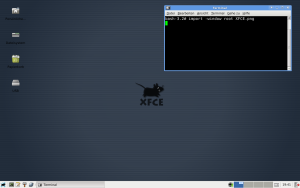
Xfce ist eine leichtgewichtige Desktopumgebung. Im Vergleich zu KDE oder GNOME ist Xfce wesentlich schlanker und eignet sich somit auch gut für etwas ältere Rechner.
Installation
Xfce ist modular aufgebaut, das heißt es gibt viele Xfce-Pakete, die aber nicht unbedingt alle benötigt werden. Es gibt ein Meta-Paket für das Xfce-Basis-System und eins für Extras (z.B. Panel-Plugins, etc.).
Das Basis-System installieren.
pacman -S xfce4
Möchte man hingegen nur die minimal Installation verwenden.
pacman -S xfwm4 xfce4-panel xfdesktop thunar xfce4-session xfce4-settings xfce4-appfinder xfce-utils xfconf
Extras installieren.
pacman -S xfce4-goodies
Fehlende Icons installieren.
pacman -S human-icon-theme
Xfce starten
Xfce kann von der Konsole aus, per startx, per Login-Manager oder über ~/.bash_profile nach dem Login gestartet werden.
Konsole
startxfce4
~/.xinitrc
Wenn keine .xinitrc im Homeverzeichnis vorhanden sein sollten (passiert wenn der Benutzer vor der Installation von xfce angelegt wurde) einfach mittels.
cp /etc/skel/.xinitrc ~/.xinitrc
eine .xinitrc in das Homeverzeichnis kopieren. Bitte daran denken, das dieses unter den User Login passieren sollte, nicht über root.
Die .xinitrc mittels einen Editors öffnen und folgendes ergänzen.
exec dbus-launch --exit-with-session startxfce4
Der dbus-launch mit dem ck-launch sind notwendig damit Xfce auch die Energieverwaltung und das Abmelden, Neustarten, Ausschalten durchführen kann.
Login-Manager
Mit der Basis Installation werden die nötigen Session Dateien installiert (sind in xfce4-utils enthalten). Es kann also ganz einfach ein Login-Manager benutzt werden.
~/.bash_profile
startx wird nach dem Login (auf der 1. Konsole) automatisch ausgeführt. Dazu folgendes am Ende der ~/.bash_profile eintragen:
if [ "$(tty)" = "/dev/tty1" ]; then
startxfce4
fi
Compositor
Xfce 4.4 hat einen eigenen Compositor für Effekte wie z.B. Schatten und Tranzparenz.
Um den Compositor nutzen zu können, muss die Composite-Extension des X-Servers (in der xorg.conf) aktiviert werden.
Section "Extensions" Option "Composite" "Enable" EndSection
Um den Compositor von Xfce zu aktivieren muss man in der Datei /usr/share/xfwm4/defaults den Wert von use_compositing von false auf true setzen
Die Compositor Einstellung sind zu erreichen über:
- Einstellungen --> Fenstermanager-Tweaks
Sollte der Compositor Reiter dort nicht erscheinen muss die Datei ~/.config/xfce4/mcs_settings/wmtweaks.xml editiert werden. Diese Zeile muss vorhanden sein:
<option name="Xfwm/UseCompositing" type="int" value="1"/>
Themes und Splash Screens
Wenn man zusätzlich zu den bereits vorhandenen Themes und Splash Screens weitere nutzen möchte, sind folgende Hinweise zu beachten:
- In /home/$USER/ das Verzeichnis .themes anlegen (Berechtigung 755 und Besitz für user und usergroup, wenn von root erstellt)
- Themes, welche meistens als *.tar.gz zum Download bereitstehen, werden vom Anwender selbst in o.g. Verzeichnis entpackt
Beispiel: Download 71993-SlicknesS.tar.gz von http://www.xfce-look.org/ und Entpacken nach .themes/SlicknesS. Im Xfce Settings Manager kann im User Interface das Theme ausgewählt werden. Dieses ist gleich verfügbar.
- Splash Screens, welche meistens als *.tar.gz zum Download bereitstehen, werden NICHT vom Anwender selbst in o.g. Verzeichnis entpackt. Dies übernimmt die Konfiguration per Splash Screen Settings - Balou - Configure - Configure Balou und Balou Theme - Klick mit rechter Maustaste auf eins der bereits vorhandenen Themes - Menü: Install New Theme - Dateimanager geht auf - Auswahl der Datei SplashScreen.tar.gz - Open und Fertig.
Eventuelle Probleme
Desktop wird nicht aktualisiert
Xfce 4.4 nutzt den FAM-Daemon, um "informiert" zu werden wenn Änderungen an Dateien oder Verzeichnissen stattfinden. Sollte das automatische Aktualisieren des Desktops nicht funktionieren, überprüfe ob der FAM-Daemon läuft. Soll er beim Booten automatisch gestartet werden, muss er ebenfalls ins DAEMONS-Array in der /etc/rc.conf eingetragen werden. Als Ergänzung zur Nutzung von DBUS sollte FAM erst danach gestartet werden. Siehe /etc/rc.conf DAEMONS=(... dbus fam ...).
Eine Alternative zu FAM ist Gamin. Falls FAM bereits installiert ist, muss es deinstalliert werden, bevor Gamin installiert werden kann:
(pacman -Rd fam)
Im Gegensatz zu FAM muss Gamin nicht in der rc.conf eingetragen werden. Es reicht aus, es einfach nur zu installieren. Eventuell muss nach der Installation von Gamin der X-Server neu gestartet werden, damit Xfce davon Gebrauch macht.
Gamin kann aus dem Community Repository installiert werden:
pacman -S gamin
Hostname wird nicht gefunden
Falls sich Xfce beim Start beschwert, dass der Hostname nicht gefunden wurde,
"Could not look up internet address for myhost. This will prevent XFCE from working correctly."
dann muss der festgelegte Computername z.B. myhost (Siehe /etc/hostname) in die Datei /etc/hosts eingetragen werden.
#<ip-adress> <hostname.domain.org> <hostname> 127.0.0.1 localhost.localdomain myhost
Aus Vorlage erstellen funktioniert nicht
Vermutlich fehlt oder stimmt der Pfad zum "Vorlagen" Verzeichnis nicht. Editiert nano ~/.config/user-dirs.dirs und fügt XDG_TEMPLATES_DIR hinzu.
XDG_TEMPLATES_DIR="$HOME/Vorlagen"
Jetzt noch den Ordner erstellen mkdir ~/Vorlagen und eine Vorlagen hinzufügen z.B. nano ~/Vorlagen/bash.sh
#!/bin/bash echo "Hello World"
Wenn es geklappt hat sollte die Vorlage, ohne Neustart sichtbar sein.